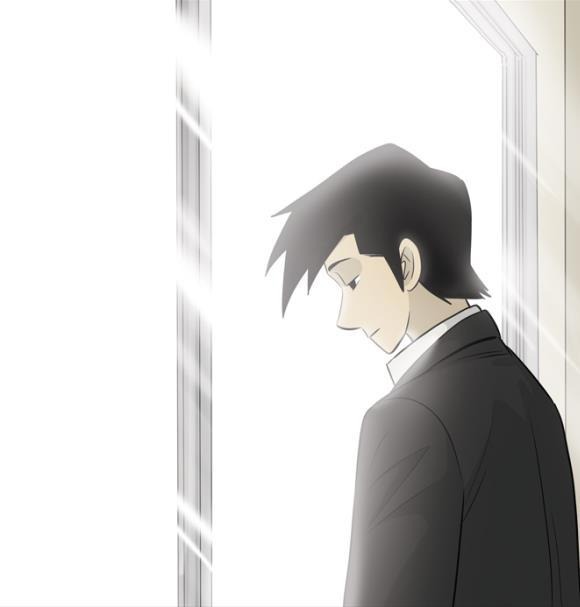티스토리 뷰
아이폰 인싸 글씨체 설정하기

안녕하세요. 이번 포스팅에서는 아이폰 유저들 사이에서 인싸 글씨체로 불리고 있는 아이폰 인싸 글씨체 설정방법에 대해서 알아보도록 하겠습니다.

우선 아이폰에서 글씨체를 설정하는 방법을 알아보겠습니다. 아이폰 설정으로 들어가셔서 일반으로 들어가줍니다.

일반으로 들어가면 키보드 항목이 보이는데요, 키보드로 누르면 바로 텍스트 대치 메뉴를 확인할 수 있습니다.

텍스트 대치 메뉴에서 각종 단축키를 입력할 수 있는데요, 이 탭에서 단축키 추가 버튼을 눌러주시고 원하는 글씨를 대체 텍스트로 설정해주시면 됩니다.

대체할 텍스트는 아이폰 자체에서 검색하거나 설정은 불가하고, 인터넷에서 따로 글씨체를 검색하여 복붙을 해야합니다. 아래 사진과 같이 단축키에는 일반 텍스트를 입력하고 문구에는 본인이 원하는 글씨체를 입력해주면 됩니다. 텍스트 대치를 완료하면, 텍스트 입력시 문구에 넣었던 글씨체가 자동으로 변환되어 노출됩니다.

아이폰 인싸 글씨체는 현재 네이버나 구글을 통해 확인할 수 있으며, 블로그 포스팅을 참고하여 본인이 쓰고 싶은 글자, 글씨체 폰트를 복사해서 아이폰 텍스트 대체로 입력해서 사용해주시면 됩니다. 포스팅에서 마음에 드는 폰트를 찾지 못했다면, 어플리케이션에서 글씨체를 찾을수 있는데요, 앱스토어에서 색깔폰트앱을 검색하셔서 설치한 다음에 멋진이미지 텍스트에서 원하시는 폰트를 보낸다음 텍스트 대치 메뉴에서 입력해서 사용할 수 있습니다.

'일상-Daily' 카테고리의 다른 글
| LA갈비재는법 마스터셰프 (0) | 2018.12.06 |
|---|---|
| 롤 닉네임 뺏기 사이트 이용방법 (0) | 2018.12.05 |
| 임팩타민 부작용 및 가격 (0) | 2018.12.04 |
| 주휴수당 계산기 사용방법 (0) | 2018.12.04 |
| 노령연금 수급자격 간단정리 (0) | 2018.12.03 |
- Total
- Today
- Yesterday
- 바둑
- 가격
- 이더리움
- 암호화폐
- 재테크
- 가상화폐
- 트레이딩봇
- 구글클래스룸오류
- 가치주
- 전기차관련주
- 철도주
- cgv
- 키움증권
- 동해마스크
- 전망
- 남북경협주
- 늘해랑마스크
- 저평가
- 고무
- 장기
- 성장주
- 맛집
- 전기차관련
- drb동일
- 주식투자
- 자동거래
- 비트코인
- 테마주
- 주식
- 블록체인
| 일 | 월 | 화 | 수 | 목 | 금 | 토 |
|---|---|---|---|---|---|---|
| 1 | ||||||
| 2 | 3 | 4 | 5 | 6 | 7 | 8 |
| 9 | 10 | 11 | 12 | 13 | 14 | 15 |
| 16 | 17 | 18 | 19 | 20 | 21 | 22 |
| 23 | 24 | 25 | 26 | 27 | 28 |